Mục lục
Sau một thời gian sử dụng trình duyệt Firefox của bạn bị chậm, bị treo khiến bạn có những trải nghiệm không tốt khi sử dụng trên máy tính. Bài viết này mình sẽ hướng dẫn bạn xử lý vấn đề trên bằng cách khôi phục, reset Firefox về cài đặt ban đầu. Các bạn hãy theo dõi nhé.
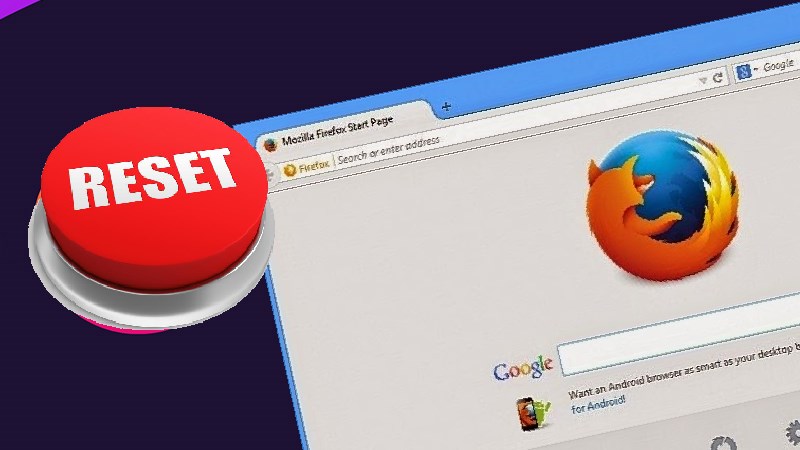
Khôi phục, reset Firefox về setup mặc định khởi đầuBài viết này hướng dẫn được thực thi trên trên máy tính Dell Inspiron chạy Windows 10, bạn hoàn toàn có thể triển khai tựa như cho những dòng máy tính nền tảng Windows, macOS khác .
I. Hướng dẫn khôi phục trình duyệt Firefox
1. Hướng dẫn nhanh
Chọn biểu tượng ba chấm phía gốc phải màn hình > Chọn Trợ giúp > Chọn Thông tin xử lý sự cố > Khôi phục Firefox để tiếp tục > Hoàn thành.
2. Hướng dẫn chi tiết
Bước 1: Bạn hãy nhấn vào biểu tượng ba chấm ở góc phải màn hình Firefox.
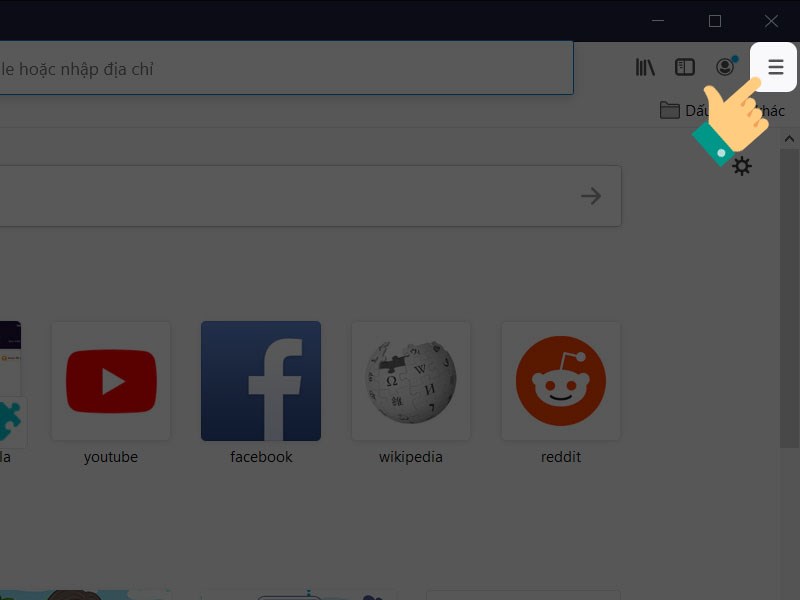
Biểu tượng ba chấm
Bước 2: Bạn hãy nhấn vào mục Trợ giúp.
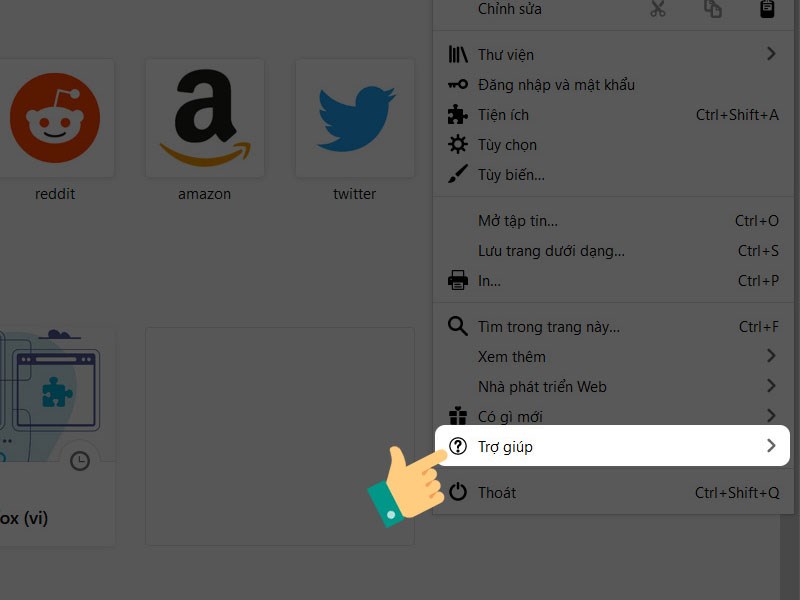
Điều hướng trợ giúp
Bước 3: Chọn mục Thông tin xử lý sự cố.
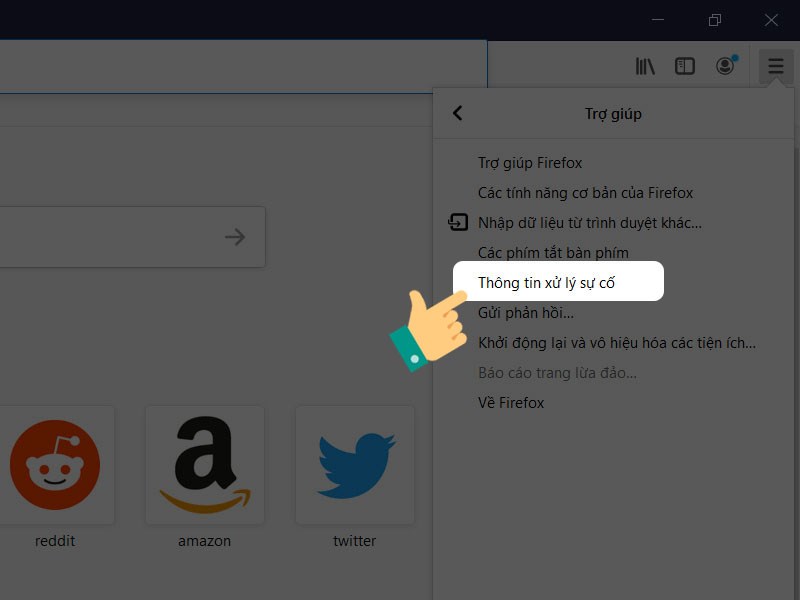
tin tức xử lý sự cố
Bước 4: Tại đây có ba tùy chọn:
- Làm mới Firefox như khi mới cài đặt: cài đặt lại trình duyệt về trạng thái ban đầu, xóa tiện ích và mục tùy chỉnh, xóa lịch sử duyệt web, bookmark… đều sẽ bị xóa sạch khỏi trình duyệt.
- Thử dùng chế độ an toàn: chỉ khởi động lại và vô hiệu hóa các tiện ích bạn đã cài đặt.
- Hãy thử xóa bộ nhớ đệm khởi động: khởi động lại Firefox để xóa bộ nhớ đệm. không thay đổi cài đặt của bạn hoặc xóa các tiện ích mở rộng mà bạn đã thêm vào Firefox.
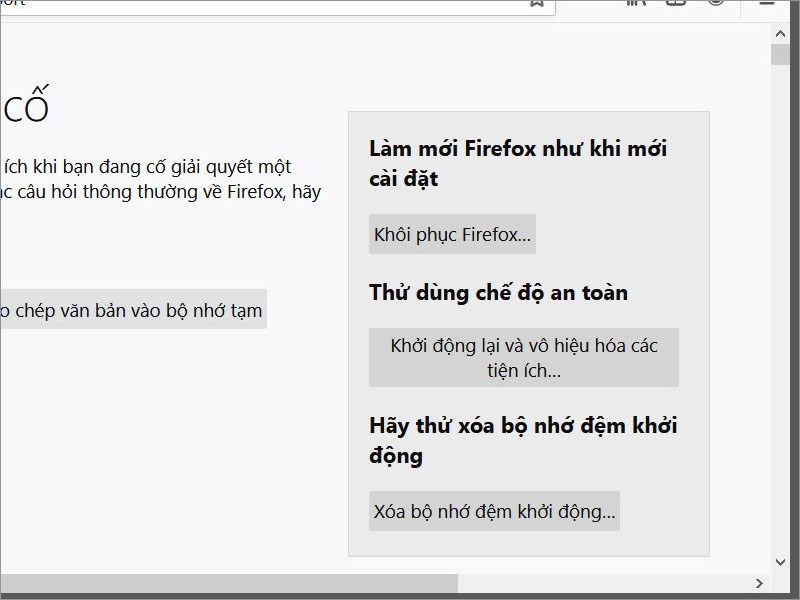
Chọn mục
Để khắc phục tình trạng trình duyệt Firefox bị treo, đứng, bạn nên sử dụng tùy chọn Làm mới Firefox như khi mới cài đặt bằng cách nhấn vào Khôi phục Firefox.
Bước 5: Nhấn vào Khôi phục Firefox để tiếp tục.
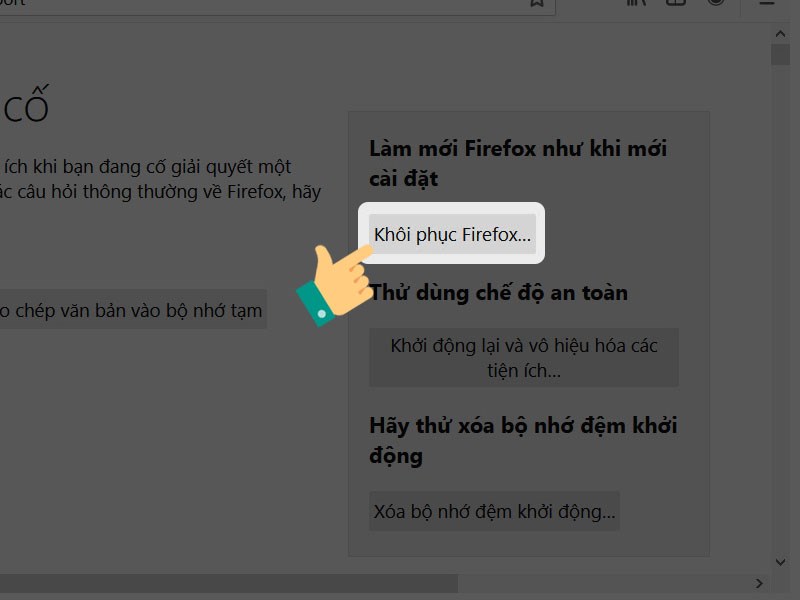
Phục hồi
Bước 6: Chọn Khôi phục Firefox để xác nhận.

Xác nhận
Bước 7: Nhấn Hoàn thành.
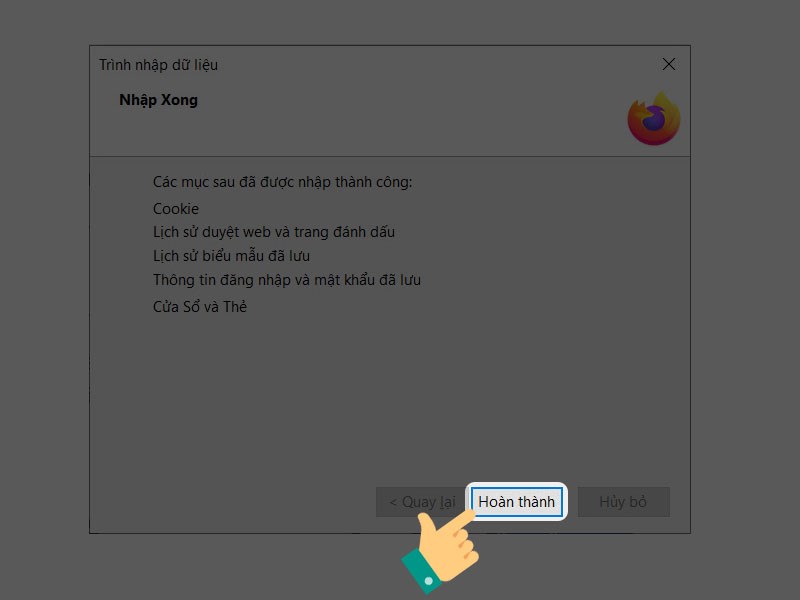
Hoàn thành
Bước 8: Bạn hãy chọn Khôi phục lại toàn bộ các thẻ và cửa sổ hoặc Chỉ khôi phục những cái bạn muốn > Nhấn Bắt đầu nào.
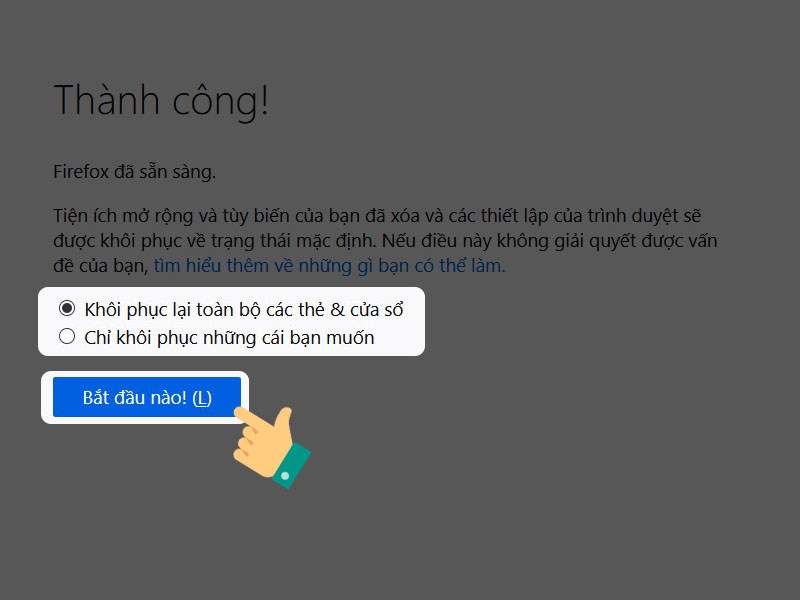
Khôi phục toàn bộ
II. Một số lưu ý khi reset Firefox
Khi bạn Khôi phục Firefox, cài đặt và thông tin cá nhân của bạn sẽ được lưu trong thư mục Hồ sơ Firefox của bạn. Bao gồm Dấu trang, Lịch sử duyệt và tải xuống, Mật khẩu, Các cửa sổ và thẻ đang mở, Cookie, Thông tin tự động điền vào mẫu web, Từ điển cá nhân.
Đồng thời sẽ xóa các tiện ích, các cài đặt của bạn như: Tiện ích mở rộng và chủ đề, Quyền truy cập trang web, Tùy chọn đã sửa đổi, Công cụ tìm kiếm đã thêm, Lưu trữ DOM, Chứng chỉ bảo mật và cài đặt thiết bị, Hành động tải xuống, Tùy chỉnh thanh công cụ.
Hy vọng qua bài viết bạn sẽ biết cách Phục hồi, reset Firefox về setup mặc định ban đầu đơn giản. Nếu có vướng mắc về thao tác trong bài viết bạn hoàn toàn có thể để lại thông tin dưới phần phản hồi nhé. Chúc những bạn thành công xuất sắc .Nguồn tìm hiểu thêm : Mozilla Support
Source: https://expgg.vn
Category: Thông tin









